Come abilitare o disabilitare la scansione automatica del testo nelle immagini dell’app Foto
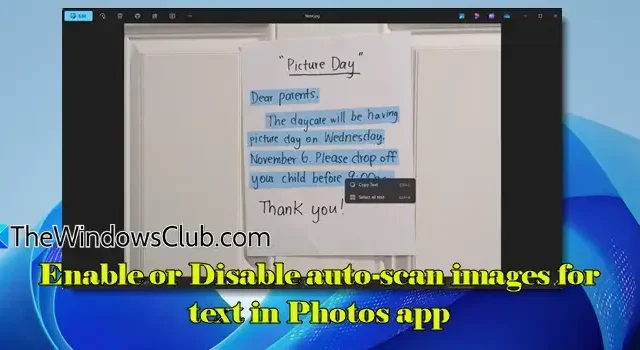
Questo articolo ti guiderà su come attivare o disattivare la scansione automatica delle immagini per il testo nell’app Foto sul tuo computer Windows 10 o Windows 11. Di recente, Microsoft ha lanciato un aggiornamento per l’app Foto, incorporando le funzionalità di riconoscimento ottico dei caratteri (OCR) su tutti i dispositivi Windows 10/11, consentendo agli utenti di recuperare il testo dalle immagini direttamente all’interno dell’applicazione.
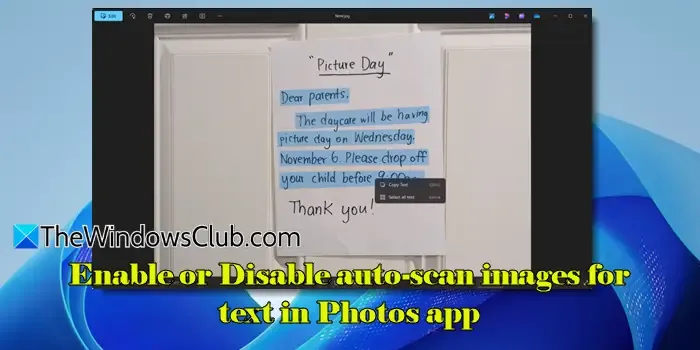
L’introduzione dell’OCR migliora significativamente l’usabilità dell’app Foto per varie applicazioni, personali o professionali. La funzionalità è regolata da un’impostazione specifica denominata ” Scansione automatica delle immagini per testo “, che gli utenti possono attivare o disattivare in base alle proprie esigenze. Quando questa opzione è attivata, l’app identificherà ed estrarrà automaticamente il testo dalle immagini, inclusi documenti, note scritte a mano o altri contenuti visivi, eliminando la necessità di ulteriori strumenti esterni.
Come abilitare o disabilitare la scansione automatica delle immagini per il testo nell’app Foto
Nei segmenti seguenti, ti guideremo attraverso i passaggi per attivare o disattivare la funzionalità “scansione automatica delle immagini per testo” in Microsoft Photos. Tuttavia, tieni presente che questo aggiornamento è attualmente disponibile solo per i Windows Insider e sarà presto accessibile a tutti gli utenti. Pertanto, assicurati che la tua app Photos sia aggiornata prima di procedere.
Attivazione della scansione automatica delle immagini per il testo nell’app Foto
Di default, la funzione OCR è abilitata nell’app Microsoft Photos . Ciò implica che durante la visualizzazione di un’immagine, l’app rileverà senza sforzo qualsiasi testo presente, rendendolo disponibile per la copia senza richiedere ulteriori azioni da parte tua.
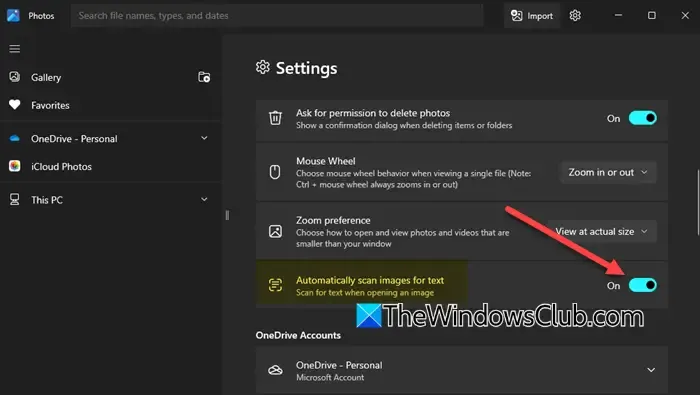
Per verificare questa funzionalità, apri un’immagine contenente del testo. Dai all’app un momento per vedere se riconosce automaticamente il testo. Cerca l’icona OCR visualizzata nella parte inferiore dell’immagine. Se il testo viene rilevato correttamente, sarai in grado di evidenziarlo e copiarlo.
Per copiare l’intero testo rilevato negli appunti, è sufficiente fare clic sull’opzione Copia tutto il testo situata in basso.
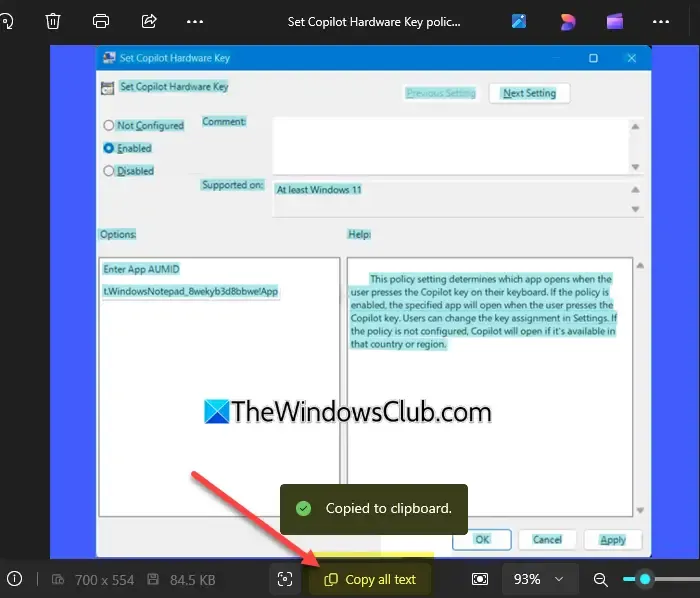
Se vuoi copiare un segmento specifico del testo riconosciuto, seleziona quella porzione cliccando e trascinandoci sopra. Poi, clicca con il tasto destro e scegli l’ opzione Copia testo .
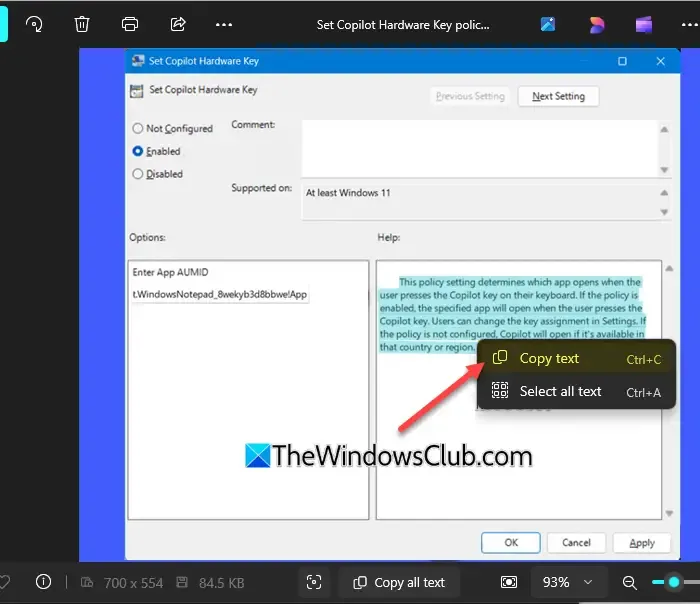
Ora puoi usare ‘Ctrl + V’ oppure fare clic con il pulsante destro del mouse e selezionare Incolla per inserire il testo copiato in qualsiasi applicazione, come Word, Blocco note, ecc.
Disattivazione della scansione automatica delle immagini per il testo nell’app Foto
Se preferisci che l’applicazione non cerchi frequentemente il testo in ogni immagine, puoi disattivare la funzione “Esegui automaticamente la scansione delle immagini per trovare testo”.
Inizia cliccando sul menu Start e cercando ‘ Foto ‘ per avviare l’app. Una volta dentro l’app Foto, clicca sull’icona Impostazioni (ingranaggio) che si trova nell’angolo in alto a destra.
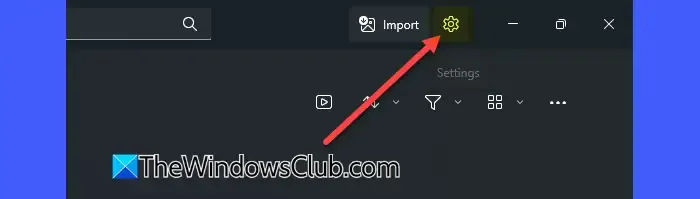
Nel menu Impostazioni, individua l’opzione ‘ Scansione automatica delle immagini per testo ‘ che si trova nella sezione Personalizzazione . Per disattivare la funzione OCR, sposta l’interruttore accanto a questa opzione sulla posizione Off .
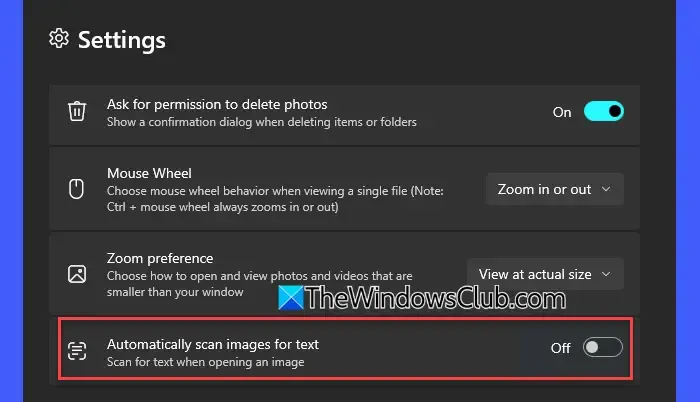
Se desideri riattivare la funzione in un secondo momento, segui semplicemente gli stessi passaggi e riattiva l’impostazione su “On”.
Come scansionare un’immagine per trovare del testo?
L’app Microsoft Photos ti consente di scansionare qualsiasi immagine per il testo. Basta aprire l’app, scegliere l’immagine che vuoi analizzare e attendere un momento affinché l’app identifichi automaticamente il testo. Una volta rilevato, puoi facilmente selezionare e copiare il testo direttamente all’interno dell’app.
Esistono app per convertire le immagini in testo?
In effetti, sono disponibili numerose applicazioni online e offline per convertire le immagini in testo su PC Windows. L’app Microsoft Photos stessa presenta una funzionalità OCR che consente l’estrazione di testo dalle immagini. Inoltre, Microsoft OneNote offre funzioni OCR integrate per le immagini integrate nelle note. Altre alternative gratuite come Capture2Text possono essere installate anche su sistemi Windows per conversioni rapide da immagine a testo.



Lascia un commento